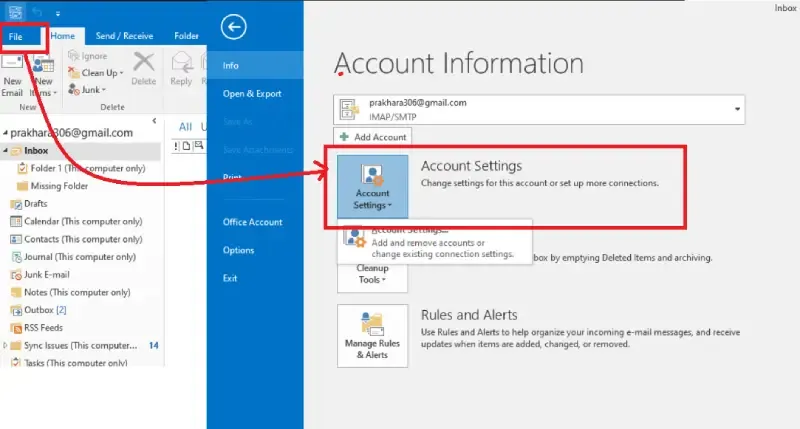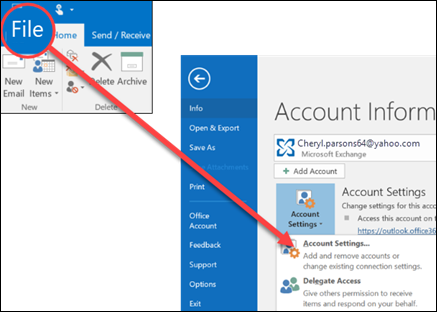Bạn có biết rằng để bảo vệ tài khoản Outlook của mình, việc đăng xuất đúng cách trên máy tính là điều vô cùng cần thiết? Đây là một bước đơn giản nhưng lại có vai trò quyết định trong việc bảo vệ thông tin cá nhân của bạn khỏi những cặp mắt tò mò. Việc này càng trở nên quan trọng hơn khi bạn sử dụng các thiết bị không phải của mình. Việc hiểu rõ Email là gì sẽ giúp bạn nhận biết rõ hơn về tầm quan trọng của tài khoản email cá nhân.
Nhiều người dùng thường có thói quen để trạng thái đăng nhập liên tục trên máy tính chung, như ở văn phòng, thư viện hay quán cà phê. Thói quen này vô tình tạo ra một lỗ hổng bảo mật nghiêm trọng, dẫn đến nguy cơ lộ thông tin cá nhân, email quan trọng hoặc thậm chí bị truy cập trái phép vào tài khoản. Kẻ xấu có thể lợi dụng điều này để gửi thư rác, lừa đảo hoặc đánh cắp dữ liệu nhạy cảm. Để hiểu về nguyên nhân và cách phòng tránh, bạn có thể tham khảo thêm Spam email là gì.
Đừng lo lắng, bài viết này sẽ là kim chỉ nam giúp bạn thực hiện thao tác này một cách chính xác. Chúng tôi sẽ hướng dẫn bạn cách đăng xuất Outlook trên máy tính một cách nhanh chóng và an toàn, áp dụng cho cả phiên bản trình duyệt web và ứng dụng trên máy tính. Hãy cùng tìm hiểu chi tiết các bước thực hiện, những lưu ý quan trọng khi dùng thiết bị chung, và cả cách xử lý khi gặp sự cố không thể đăng xuất. Việc chủ động bảo vệ tài khoản là cách tốt nhất để bạn an tâm làm việc và trao đổi thông tin.
Giới thiệu về tầm quan trọng của việc đăng xuất Outlook trên máy tính
Bạn có biết rằng để bảo vệ tài khoản Outlook của mình, việc đăng xuất đúng cách trên máy tính là điều vô cùng cần thiết? Giống như việc khóa cửa nhà cẩn thận mỗi khi ra ngoài, đăng xuất tài khoản email chính là hành động cơ bản để bảo vệ “ngôi nhà số” của bạn. Thao tác này giúp ngăn chặn mọi truy cập không được phép, đảm bảo an toàn cho dữ liệu cá nhân và công việc. Nếu bạn chưa rõ, có thể tìm hiểu tổng quan về Outlook là gì và vai trò của nó trong quản lý email cá nhân.
Nhiều người dùng thường để trạng thái đăng nhập liên tục trên các thiết bị, đặc biệt là máy tính dùng chung tại văn phòng, thư viện, hoặc các điểm truy cập công cộng. Điều này tiềm ẩn rủi ro rất lớn, có thể dẫn đến nguy cơ lộ thông tin cá nhân, email quan trọng hoặc bị kẻ xấu lợi dụng tài khoản để thực hiện các hành vi gian lận. Chỉ một phút sơ suất cũng có thể gây ra những hậu quả khó lường. Bên cạnh đó, việc biết Cc trong email là gì cũng giúp bạn tránh được việc vô tình gửi thông tin cho người không mong muốn.
Bài viết này sẽ hướng dẫn bạn chi tiết cách đăng xuất Outlook trên máy tính một cách nhanh chóng và an toàn. Chúng tôi sẽ trình bày các phương pháp áp dụng cho cả trình duyệt web và ứng dụng Microsoft Outlook cài đặt sẵn. Bằng cách làm theo các bước đơn giản này, bạn có thể hoàn toàn yên tâm rằng tài khoản của mình luôn được bảo vệ.
Nội dung bài viết sẽ đi qua từng phần cụ thể: từ cách đăng xuất trên trình duyệt, thoát tài khoản qua ứng dụng, những lưu ý quan trọng khi sử dụng thiết bị chung, cho đến cách xử lý hiệu quả khi không thể đăng xuất được. Hãy cùng theo dõi để trang bị cho mình những kỹ năng bảo mật cần thiết nhé!
Hướng dẫn cách đăng xuất Outlook trên trình duyệt
Đăng xuất tài khoản Outlook trên trình duyệt web là phương pháp phổ biến và nhanh chóng nhất. Hầu hết chúng ta đều có thói quen kiểm tra email qua Chrome, Firefox, hoặc Edge. Việc đăng xuất đúng cách sau mỗi phiên làm việc sẽ giúp bạn bảo vệ tài khoản một cách hiệu quả, đặc biệt là khi bạn không sử dụng máy tính cá nhân. Tìm hiểu thêm về Email là gì và quản lý email hiệu quả để phát huy tối đa công cụ này.
Bước 1 – Truy cập tài khoản Outlook trên trình duyệt
Đầu tiên, hãy mở trình duyệt web mà bạn thường sử dụng. Gõ địa chỉ “outlook.com” hoặc “outlook.live.com” vào thanh địa chỉ và nhấn Enter. Giao diện đăng nhập quen thuộc của Microsoft sẽ hiện ra.
Nếu trình duyệt chưa lưu thông tin đăng nhập của bạn, hãy nhập địa chỉ email hoặc số điện thoại liên kết với tài khoản Microsoft của bạn. Sau đó, nhập mật khẩu một cách chính xác. Nếu đã đăng nhập từ trước, bạn sẽ được chuyển thẳng vào hộp thư đến. Bước này đảm bảo bạn đang ở đúng trong tài khoản mà mình muốn đăng xuất.
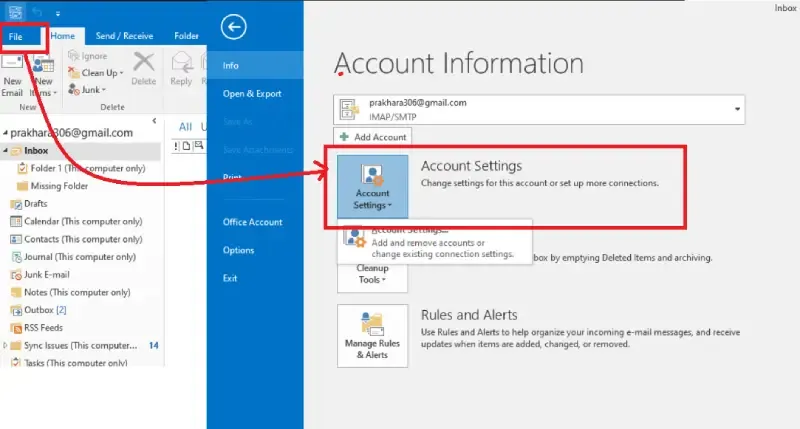
Một hình ảnh minh họa giao diện đăng nhập của Outlook.com trên trình duyệt, làm nổi bật ô nhập email và mật khẩu.
Bước 2 – Thực hiện đăng xuất đúng cách
Khi đã ở trong giao diện hộp thư, hãy nhìn lên góc trên cùng bên phải của màn hình. Bạn sẽ thấy một biểu tượng hình tròn chứa ảnh đại diện của bạn hoặc các chữ cái viết tắt tên của bạn. Đây chính là khu vực quản lý tài khoản.
Hãy nhấp chuột vào biểu tượng này. Một menu tùy chọn sẽ xổ xuống. Trong danh sách này, bạn sẽ dễ dàng nhìn thấy tùy chọn “Đăng xuất” (hoặc “Sign out” nếu bạn đang dùng giao diện tiếng Anh). Hãy nhấp vào đó.

Một hình ảnh chụp màn hình giao diện Outlook, với mũi tên chỉ vào ảnh đại diện ở góc phải và làm nổi bật nút “Đăng xuất” (Sign out) trong menu thả xuống.
Sau khi nhấp vào “Đăng xuất”, hệ thống sẽ xử lý trong vài giây và đưa bạn trở lại trang đăng nhập hoặc một trang thông báo rằng bạn đã đăng xuất thành công. Để đảm bảo an toàn tuyệt đối, bạn nên đóng hoàn toàn cửa sổ trình duyệt sau khi đăng xuất. Việc này giúp xóa bỏ các phiên làm việc tạm thời và ngăn trình duyệt tự động điền lại thông tin của bạn vào lần truy cập sau.
Hướng dẫn cách đăng xuất Outlook thông qua ứng dụng trên máy tính
Bên cạnh việc sử dụng Outlook trên trình duyệt, rất nhiều người dùng doanh nghiệp và cá nhân ưa chuộng ứng dụng Microsoft Outlook được cài đặt sẵn trên máy tính Windows hoặc macOS. Ứng dụng này cung cấp nhiều tính năng nâng cao và tích hợp sâu với hệ điều hành. Do đó, việc biết cách đăng xuất khỏi ứng dụng cũng quan trọng không kém. Nếu bạn mới bắt đầu, có thể tham khảo các thông tin về Cài đặt Outlook để hiểu rõ hơn về phần mềm này.
Đăng xuất Outlook trên ứng dụng Microsoft Outlook
Quy trình đăng xuất trên ứng dụng Outlook có đôi chút khác biệt so với trên web. Về cơ bản, bạn không chỉ “đăng xuất” mà thường là “gỡ bỏ” tài khoản khỏi ứng dụng để nó không còn tự động đồng bộ hóa dữ liệu nữa.
Trước hết, hãy mở ứng dụng Microsoft Outlook trên máy tính của bạn. Tại giao diện chính, hãy tìm đến menu “Tệp” (File) ở góc trên cùng bên trái. Nhấp vào đó, bạn sẽ được đưa đến màn hình thông tin tài khoản.

Một hình ảnh minh họa giao diện ứng dụng Outlook, với mũi tên chỉ vào mục “File” ở góc trên bên trái.
Trong màn hình “Thông tin tài khoản” (Account Information), bạn sẽ thấy một nút gọi là “Cài đặt tài khoản” (Account Settings). Nhấp vào nút này, một menu thả xuống sẽ hiện ra. Hãy chọn tiếp “Cài đặt tài khoản…” (Account Settings…) một lần nữa.
Một cửa sổ mới sẽ xuất hiện, liệt kê tất cả các tài khoản email đã được thêm vào ứng dụng Outlook. Tại đây, bạn chỉ cần chọn tài khoản email mà bạn muốn đăng xuất, sau đó nhấn vào nút “Gỡ bỏ” (Remove). Tùy thuộc vào phiên bản Outlook bạn đang sử dụng, có thể có tùy chọn “Đăng xuất” (Sign out) thay vì “Gỡ bỏ”. Cả hai đều có tác dụng ngắt kết nối tài khoản khỏi ứng dụng.
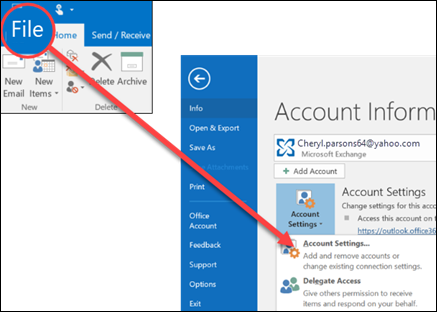
Một hình ảnh hiển thị cửa sổ “Account Settings” trong ứng dụng Outlook, với một tài khoản được chọn và nút “Remove” (Gỡ bỏ) được làm nổi bật.
Kiểm tra trạng thái đăng xuất và bảo vệ tài khoản
Sau khi bạn nhấn “Gỡ bỏ” và xác nhận, tài khoản sẽ biến mất khỏi danh sách trong ứng dụng. Tất cả email, lịch và danh bạ liên quan đến tài khoản đó sẽ không còn hiển thị trên ứng dụng này nữa. Đây là cách hiệu quả nhất để đảm bảo không ai có thể truy cập email của bạn thông qua ứng dụng Outlook trên máy tính đó.
Để chắc chắn, bạn có thể khởi động lại ứng dụng Outlook. Nếu ứng dụng không còn tự động tải dữ liệu của tài khoản vừa gỡ, nghĩa là bạn đã đăng xuất thành công. Trong trường hợp bạn sử dụng nhiều tài khoản và chỉ muốn tạm ngưng đồng bộ hóa một tài khoản, bạn có thể vào cài đặt và tắt tùy chọn đồng bộ thay vì gỡ bỏ hoàn toàn. Tuy nhiên, để bảo mật khi dùng máy chung, việc gỡ bỏ tài khoản luôn là lựa chọn an toàn nhất.
Lưu ý khi sử dụng thiết bị chung để bảo vệ thông tin cá nhân
Việc đăng nhập vào tài khoản Outlook trên các thiết bị công cộng hoặc máy tính dùng chung luôn tiềm ẩn nhiều rủi ro. Dù bạn chỉ kiểm tra email trong vài phút, những sơ suất nhỏ cũng có thể khiến thông tin cá nhân của bạn bị lộ. Vì vậy, hãy luôn ghi nhớ những nguyên tắc vàng dưới đây để tự bảo vệ mình.
Tắt chế độ tự động đăng nhập
Khi đăng nhập vào tài khoản Outlook trên một thiết bị lạ, bạn sẽ thấy một hộp kiểm nhỏ với dòng chữ “Duy trì đăng nhập” (Keep me signed in) hoặc “Ghi nhớ tôi” (Remember me). Tuyệt đối không bao giờ đánh dấu vào ô này. Tính năng này được thiết kế để mang lại sự tiện lợi trên máy tính cá nhân, nhưng nó lại là một mối nguy hiểm trên thiết bị công cộng.

Hình ảnh giao diện đăng nhập Outlook, với một mũi tên màu đỏ chỉ vào ô “Keep me signed in” và một dấu X lớn đè lên nó, thể hiện hành động “không chọn”.
Khi bạn chọn “Duy trì đăng nhập”, trình duyệt sẽ lưu lại một cookie đặc biệt. Cookie này cho phép bất kỳ ai mở lại trang Outlook trên cùng trình duyệt đó đều có thể truy cập thẳng vào hộp thư của bạn mà không cần nhập lại mật khẩu. Người dùng tiếp theo có thể dễ dàng đọc email, xem danh bạ, và thậm chí thay đổi thông tin tài khoản của bạn.
Xóa dữ liệu sau khi sử dụng
Chỉ đăng xuất thôi là chưa đủ. Các trình duyệt hiện đại thường lưu lại rất nhiều dữ liệu tạm thời để tăng tốc độ tải trang, bao gồm lịch sử duyệt web, cookie và bộ nhớ đệm (cache). Những dữ liệu này có thể vô tình lưu lại dấu vết về hoạt động của bạn.
Vì vậy, sau khi đã đăng xuất khỏi tài khoản Outlook, hãy tạo thói quen xóa dữ liệu duyệt web. Hầu hết các trình duyệt đều cho phép bạn làm điều này bằng cách nhấn tổ hợp phím `Ctrl + Shift + Delete` (trên Windows) hoặc `Cmd + Shift + Delete` (trên macOS). Một cửa sổ tùy chọn sẽ hiện ra, cho phép bạn chọn xóa lịch sử, cookie, và các tệp trong bộ nhớ đệm. Hãy chắc chắn rằng bạn đã chọn xóa dữ liệu “từ trước đến nay” (all time) để dọn dẹp sạch sẽ nhất. Để tìm hiểu thêm về các phương thức gửi email hiệu quả, bạn có thể tham khảo Smtp là gì.

Một ảnh GIF ngắn minh họa các bước xóa cache trên trình duyệt Chrome: vào Cài đặt -> Quyền riêng tư và bảo mật -> Xóa dữ liệu duyệt web.
Bằng cách thực hiện hai lưu ý quan trọng này, bạn đã giảm thiểu đáng kể nguy cơ bị xâm phạm tài khoản khi sử dụng máy tính chung. Hãy biến nó thành thói quen để luôn an tâm trong môi trường số.
Cách xử lý khi không thể đăng xuất Outlook
Đôi khi, bạn có thể gặp phải tình huống oái oăm: bạn nhấp vào nút “Đăng xuất” nhưng không có gì xảy ra, hoặc trang web cứ tải lại và bạn vẫn đang trong trạng thái đăng nhập. Đây là một lỗi không phổ biến nhưng có thể gây ra nhiều lo lắng. May mắn là có nhiều cách để khắc phục sự cố này và bảo vệ tài khoản của bạn một cách hiệu quả.
Xóa bộ nhớ cache và cookies trình duyệt
Nguyên nhân phổ biến nhất gây ra lỗi không thể đăng xuất là do dữ liệu cache hoặc cookie của trình duyệt bị lỗi. Các tệp tạm thời này đôi khi lưu trữ thông tin phiên đăng nhập không hợp lệ, khiến cho yêu cầu đăng xuất của bạn không được xử lý đúng cách.
Giải pháp đơn giản nhất là xóa bộ nhớ cache và cookie. Cách thực hiện khá tương tự trên các trình duyệt phổ biến:
- Trên Google Chrome: Nhấn `Ctrl + Shift + Delete`. Trong cửa sổ mới, chọn phạm vi thời gian là “Từ trước đến nay”, sau đó tick vào ô “Cookie và các dữ liệu khác của trang web” và “Tệp và hình ảnh được lưu trong bộ nhớ đệm”. Cuối cùng, nhấn “Xóa dữ liệu”.
- Trên Mozilla Firefox: Nhấn `Ctrl + Shift + Delete`. Chọn khoảng thời gian cần xóa là “Mọi lúc”, sau đó đảm bảo bạn đã chọn “Cookie” và “Cache”. Nhấn “OK”.
- Trên Microsoft Edge: Nhấn `Ctrl + Shift + Delete`. Tương tự, chọn phạm vi thời gian là “Mọi lúc”, tick vào “Cookie và dữ liệu trang web khác” và “Tệp và ảnh được lưu vào bộ nhớ cache”, sau đó nhấn “Xóa ngay bây giờ”.
Sau khi xóa xong, hãy đóng và mở lại trình duyệt, sau đó truy cập lại Outlook.com. Lúc này, bạn sẽ thấy mình đã được đăng xuất. Nếu bạn muốn gửi các chiến dịch hiệu quả, đừng quên tham khảo thêm bài Email marketing là gì.

Một hình ảnh so sánh giao diện xóa cache của ba trình duyệt Chrome, Firefox và Edge cạnh nhau.
Đăng xuất từ xa qua tài khoản Microsoft
Nếu bạn đã rời khỏi máy tính công cộng mà quên đăng xuất, hoặc cách xóa cache không hiệu quả, bạn vẫn còn một “vũ khí” cực kỳ mạnh mẽ: đăng xuất từ xa. Microsoft cho phép bạn buộc đăng xuất tài khoản của mình khỏi tất cả các thiết bị chỉ với vài cú nhấp chuột.
Đầu tiên, hãy sử dụng một thiết bị an toàn (như điện thoại hoặc máy tính cá nhân của bạn) và truy cập vào trang quản lý tài khoản Microsoft. Đăng nhập vào tài khoản của bạn. Để hiểu rõ hơn về quản lý tài khoản, bạn có thể đọc thêm Google Workspace là gì.
Tiếp theo, tìm đến mục “Bảo mật” (Security) và chọn “Tùy chọn bảo mật nâng cao” (Advanced security options). Tại đây, bạn sẽ thấy một mục có tên là “Đăng xuất tôi” (Sign me out). Mục này ghi rõ: “Nếu bạn cho rằng ai đó có quyền truy cập trái phép vào tài khoản của bạn, bạn nên đăng xuất khỏi mọi thiết bị… Quá trình này sẽ mất 24 giờ.”

Giao diện trang bảo mật của tài khoản Microsoft, với mũi tên chỉ vào tùy chọn “Đăng xuất tôi” (Sign me out).
Hãy nhấp vào liên kết “Đăng xuất”. Hành động này sẽ buộc tất cả các phiên đăng nhập trên mọi trình duyệt, ứng dụng và thiết bị phải kết thúc. Để tăng cường bảo mật tối đa, bạn nên đổi mật khẩu ngay sau khi thực hiện thao tác này. Đây là cách giải quyết triệt để và an toàn nhất khi bạn nghi ngờ tài khoản của mình đang bị truy cập trái phép.
Best Practices (Thực hành tốt nhất)
Để đảm bảo an toàn tuyệt đối cho tài khoản Outlook và các thông tin nhạy cảm bên trong, việc tuân thủ các quy tắc bảo mật cơ bản là vô cùng quan trọng. Dưới đây là những thực hành tốt nhất mà Bùi Mạnh Đức khuyên bạn nên áp dụng để trở thành một người dùng thông thái và an toàn trong thế giới số.
Luôn đăng xuất sau mỗi lần sử dụng: Hãy tạo thói quen đăng xuất tài khoản ngay sau khi bạn sử dụng xong Outlook, đặc biệt là trên máy tính công cộng hoặc thiết bị không thuộc sở hữu của bạn. Đừng chỉ đóng tab hay cửa sổ trình duyệt. Hãy thực hiện thao tác đăng xuất một cách đầy đủ để chấm dứt hoàn toàn phiên làm việc. Để tối ưu gửi email qua website, bạn cũng có thể tham khảo công cụ Wp mail smtp.
Không bao giờ lưu mật khẩu trên trình duyệt của thiết bị chung: Khi trình duyệt hỏi bạn có muốn lưu mật khẩu cho lần đăng nhập sau hay không, hãy luôn chọn “Không bao giờ” (Never) hoặc “Từ chối” (Decline) khi bạn đang ở trên một máy tính lạ. Việc lưu mật khẩu sẽ cho phép người dùng tiếp theo dễ dàng truy cập vào tài khoản của bạn.

Một biểu tượng an ninh mạng, như một chiếc khiên với dấu tick, tượng trưng cho các thực hành bảo mật tốt.
Sử dụng tính năng đăng xuất từ xa khi cần thiết: Nếu bạn nhận ra mình đã quên đăng xuất trên một thiết bị nào đó, hoặc nghi ngờ có hoạt động bất thường, hãy sử dụng ngay tính năng đăng xuất từ xa của Microsoft. Đây là một lớp bảo vệ hữu hiệu giúp bạn kiểm soát tài khoản của mình từ bất cứ đâu.
Không chia sẻ thông tin tài khoản: Tuyệt đối không chia sẻ địa chỉ email và mật khẩu Outlook của bạn cho bất kỳ ai. Việc dùng chung tài khoản có thể dẫn đến nhầm lẫn dữ liệu, mất mát thông tin quan trọng và làm gia tăng nguy cơ bảo mật khi một trong hai người bị lộ thông tin. Nếu bạn muốn tạo email riêng cho doanh nghiệp, hãy xem thêm hướng dẫn Tạo email tên miền riêng miễn phí.
Định kỳ kiểm tra lịch sử đăng nhập: Microsoft cung cấp công cụ cho phép bạn xem lại lịch sử các lần đăng nhập gần đây, bao gồm vị trí, thời gian và loại thiết bị. Hãy truy cập trang bảo mật tài khoản của bạn thường xuyên để kiểm tra các hoạt động này. Nếu phát hiện bất kỳ đăng nhập nào đáng ngờ, hãy đổi mật khẩu và sử dụng tính năng đăng xuất từ xa ngay lập tức. Đồng thời, hãy cân nhắc việc bật xác thực hai yếu tố để tăng cường bảo vệ.
Kết luận
Qua bài viết này, chúng ta có thể thấy rằng việc đăng xuất Outlook trên máy tính là một bước bảo mật cực kỳ quan trọng nhưng thường bị bỏ qua. Dù bạn đang sử dụng trình duyệt web hay ứng dụng trên máy tính, việc thực hiện đúng và đủ các bước đăng xuất sẽ giúp bạn bảo vệ tài khoản và dữ liệu cá nhân khỏi những rủi ro không đáng có. Đây là một thói quen nhỏ nhưng mang lại giá trị lớn về sự an toàn và an tâm.
Những điểm chính cần nhớ bao gồm: luôn tìm đến biểu tượng tài khoản để đăng xuất trên trình duyệt, sử dụng tùy chọn “Gỡ bỏ tài khoản” trong ứng dụng, tuyệt đối không lưu mật khẩu và luôn xóa dữ liệu duyệt web khi dùng máy chung. Đặc biệt, hãy ghi nhớ công cụ “đăng xuất từ xa” của Microsoft như một biện pháp cứu cánh hiệu quả trong trường hợp khẩn cấp.
Từ bây giờ, hãy áp dụng những hướng dẫn trên mỗi lần bạn sử dụng Outlook trên các thiết bị không phải của mình. Hãy biến việc đăng xuất thành một phản xạ tự nhiên sau khi hoàn thành công việc để đảm bảo an toàn thông tin tuyệt đối cho bản thân. Bảo vệ tài sản số cũng quan trọng như bảo vệ tài sản vật chất vậy.
Để nâng cao hơn nữa kỹ năng sử dụng các công cụ số một cách an toàn, đừng quên theo dõi các bài viết khác trên blog của Bùi Mạnh Đức. Chúng tôi sẽ tiếp tục chia sẻ những kiến thức hữu ích về quản lý tài khoản Microsoft, các phương pháp bảo mật thông tin cá nhân và nhiều thủ thuật công nghệ khác.